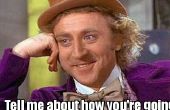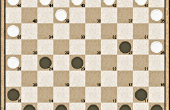Paso 4: Instalación del Software
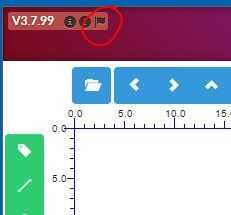
Los dos debajo de los paquetes actualmente parecen ser las mismas versiones. Tengo el GearBest, tan instalada esa versión llamada: "Eleks Laser.rar"
A) de la web GearBest tienda http://www.gearbest.com/3d-printers-3d-printer-ki...
«● haga clic aquí para descargar el controlador de disco duro»
B) o de la web de Banggood tienda http://www.banggood.com/2_5W-Desktop-DIY-Violet-L...
"El software que tiene subir a la netdisk, y es su enlace de descarga: haga clic aquí "
1. Desempaquete el software del Laser de Eleks desde arriba del sitio.
2. Desplácese hasta el directorio Eleks Laser\Benbox y haga doble clic en benbox.exe
3. se requiere administrador para instalar.
4. instalado correctamente en Windows 10. (pero vea el paso 6 y 7 abajo)
5. Deje los valores predeterminados para los conductores. No te molestes en instalar su "Driver.exe"
6. Nota: Para obtener un controlador USB del trabajo, encontré que instalando el IDE de Arduino era la mejor apuesta. https://www.Arduino.CC/en/Main/software
Instalar el IDE se instalará automáticamente un controlador de Windows 10 buena.
7. durante la instalación BenBox, Firewall de Windows pide apertura puerto 7683 en su PC local.
Seleccione permitir "Privado" y redes "Públicas". Esto permite que la GUI de BenBox a hablar con el servicio de BenBox (laserdaemon) (ambos corriendo localmente en su PC). NO está abriendo el cortafuegos del router a Internet. No te preocupes a menos que su PC está sentado directamente sobre la Internet pública (es decir, en una DMZ) o una red pública de Wi-Fi (sin protección).
Puede alertar a su protección antivirus. Como descargar el software de Gearbest o BangGood, sólo ven un falso positivo. Miedo, pero no un verdadero problema. Nota, algunos dicen que eliminar un archivo llamado laserdaemon.exe pero he encontrado que si hice, podría no conseguir el driver y puerto COM que aparecen en BenBox. (Wireshark demostró una conexión entre Benbox.exe y laserdaemon.exe, pero no hay datos se pasan). Si no se siente seguro, podría ejecutar Benbox en una VM de VirtualBox con Windows. Procmon muestra laserdaemon.exe leyendo el registro, pero no aparece escribir cualquier cosa. Benbox personas dicen su usado para el conductor y no malware. :-/
8. después de instalar, reiniciar el equipo.
9. ahora puede conectar su cable USB y cable de alimentación de 12v y el grabador del Laser.
Deje la alimentación 12v apagado inicialmente. (el izquierdo rojo botón de encendido el controlador Eleks no presionado)
La 12v dirige el steppers y láser. No necesario para la configuración inicial.
10. una vez listo, haga doble clic en el icono BenBox del escritorio.
11. ajustar el idioma haciendo clic en la pequeña bandera en la esquina superior izquierda y seleccionar EN (o caso) (ver foto)